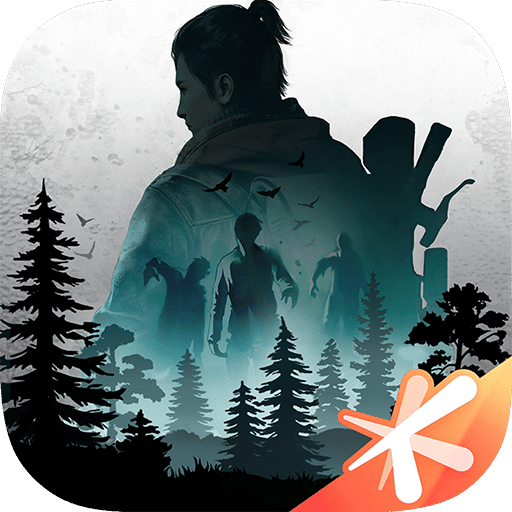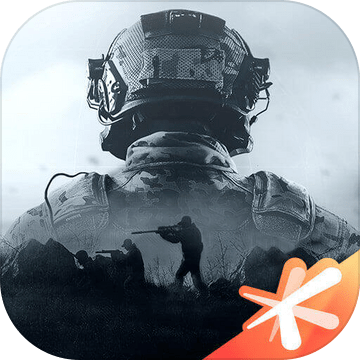联想win10vt虚拟化怎么开启 联想vt开启教程win10
时间:2022-09-21
来源:速彩下载站
作者:佚名
联想win10vt虚拟化怎么开启?电脑上有一种Vt虚拟化,这是是一种特殊功能,但是很多并不知道这个功能,也不知道有什么用处。其实它允许计算机同时运行多个操作系统。利用vt虚拟化可以让电脑有个多的系统选择,对于开启方式有Intel主板和AMD计算机有两种打开VT的方法。对于如何开启接下来将开始讲述如何虚拟化开始。

联想vt开启教程win10:
情况一:intel主板开启vt方法
1、在开机或重启的Lenovo画面自检处,快速、连续多次按键盘的“F2”按键(部分机型需"Fn+F2"),即可进入BIOS界面电脑开启vt虚拟化教程
2、切换到“Configuration"选项,然后将"Intel Virtual Technology"的选项设置成"Enable"的状态,代表开启VT虚拟化
3、 按保存键F10 保存并退出 (Save & Exit),VT就成功开启;
情况二:AMD电脑开启vt方法
1、在开机或重启的Lenovo画面自检处,快速、连续多次按键盘的“F2”(部分机型需"Fn+F2")按键,即可进入BIOS界面
2、切换到Configuration选项,然后将SVM Support“的选项设置成"Enable"的状态,代表开启VT虚拟化
3、 按保存键F10 保存并退出 (Save & Exit),VT就成功开启;
以上就是联想win10vt虚拟化怎么开启 联想vt开启教程win10的内容分享了。
相关文章
更多+-
02/03
-
04/10
-
04/10
-
04/10
-
04/10
热门搜索
手游排行榜
- 最新排行
- 最热排行
- 评分最高
-
卡牌策略 大小:47.57MB
-
动作冒险 大小:50.08MB
-
角色扮演 大小:119.43MB
-
角色扮演 大小:499.60MB
-
赛车竞速 大小:
-
卡牌策略 大小:1014.71 MB
-
飞行射击 大小:50.57 MB
-
卡牌策略 大小: